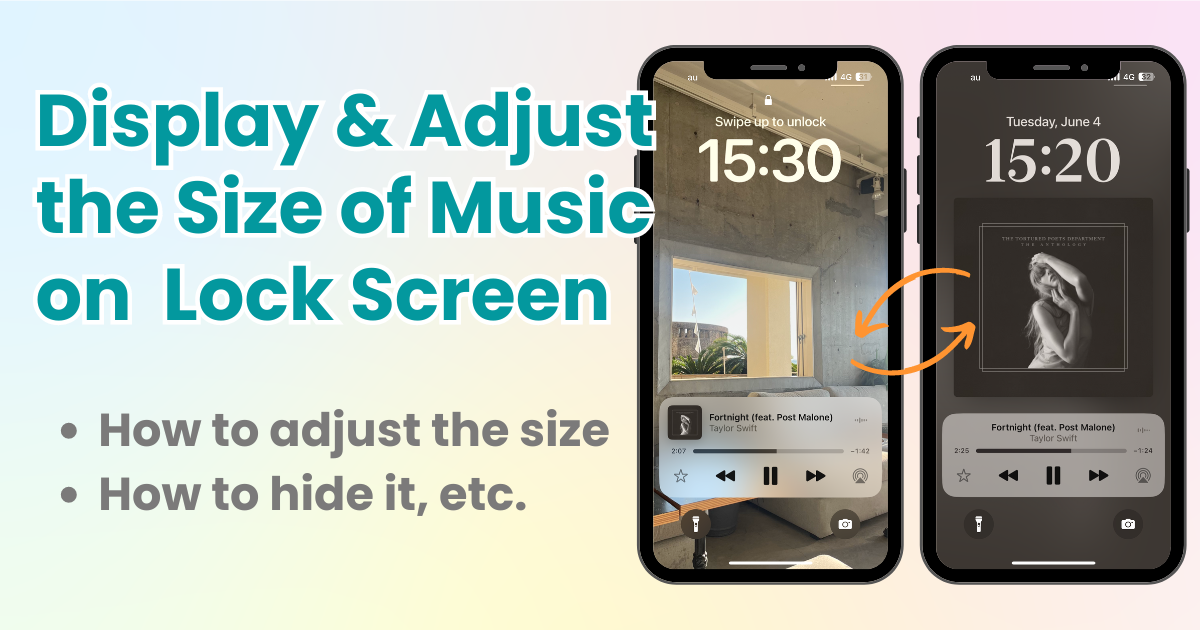

您需要一个专门的应用程序来自定义您的主屏幕!这是拥有所有装扮材料的装扮应用程序的最终版本!
您是否知道 iPhone 锁定屏幕上有一种模式可以显示当前播放歌曲的信息,并且您可以对显示进行各种控制?
这次,我将讲解如何在锁定屏幕上显示音乐,如何使专辑封面图像变小或变大,如何在停止时移除它,以及如何在充电时显示它——在锁定屏幕上享受您的音乐!
要在锁定屏幕上显示音乐,请先将您的 iPhone 更新到最新的操作系统(iOS 16 或更高版本)。
请注意,iOS 16 可在iPhone 8 及更高版本上更新。因此,如果您拥有 iPhone 7 或更旧的机型,请注意您无法更新。
以下是在锁定屏幕上显示音乐的步骤。 这次,我将使用 Apple Music 作为示例,但其他应用程序也遵循类似的流程!
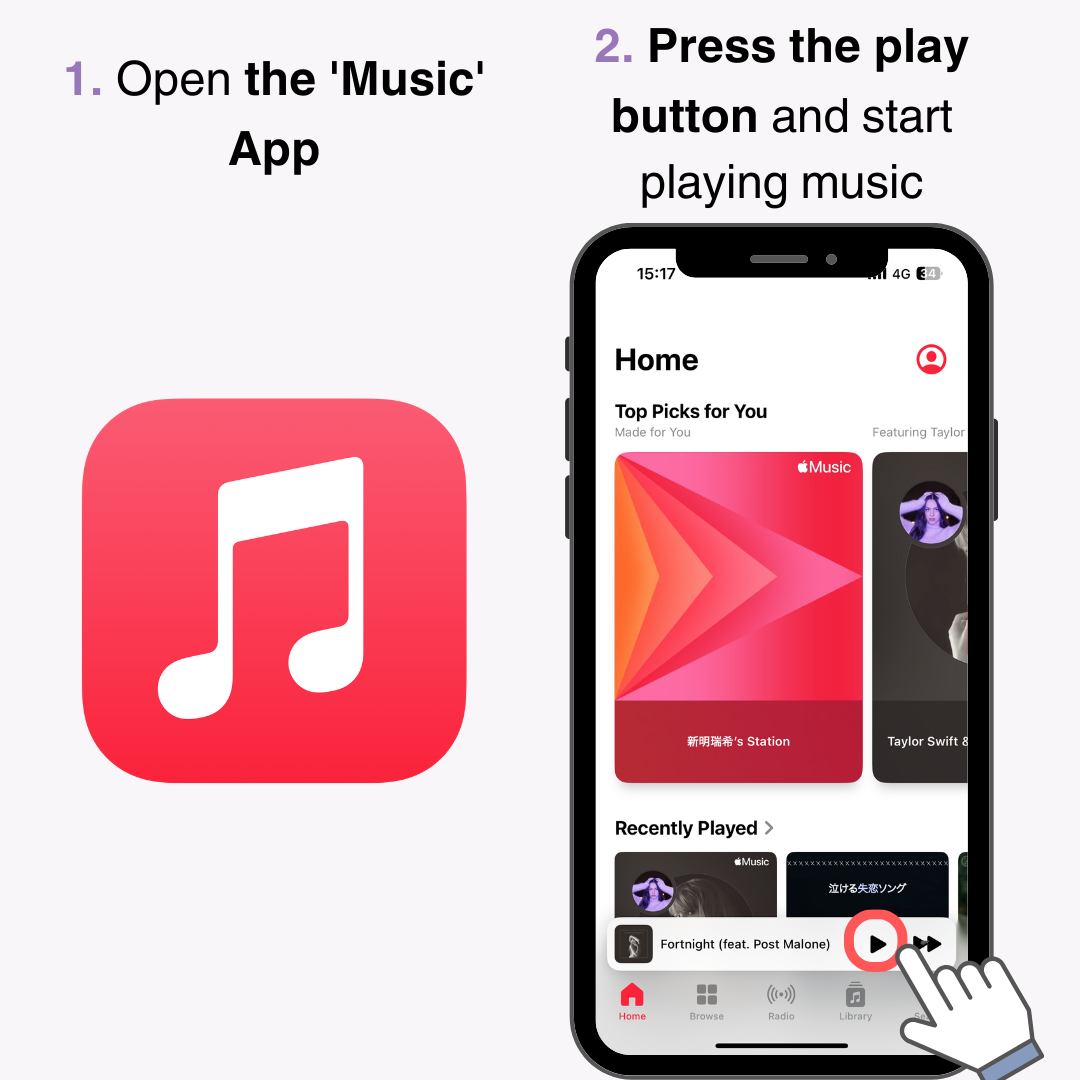
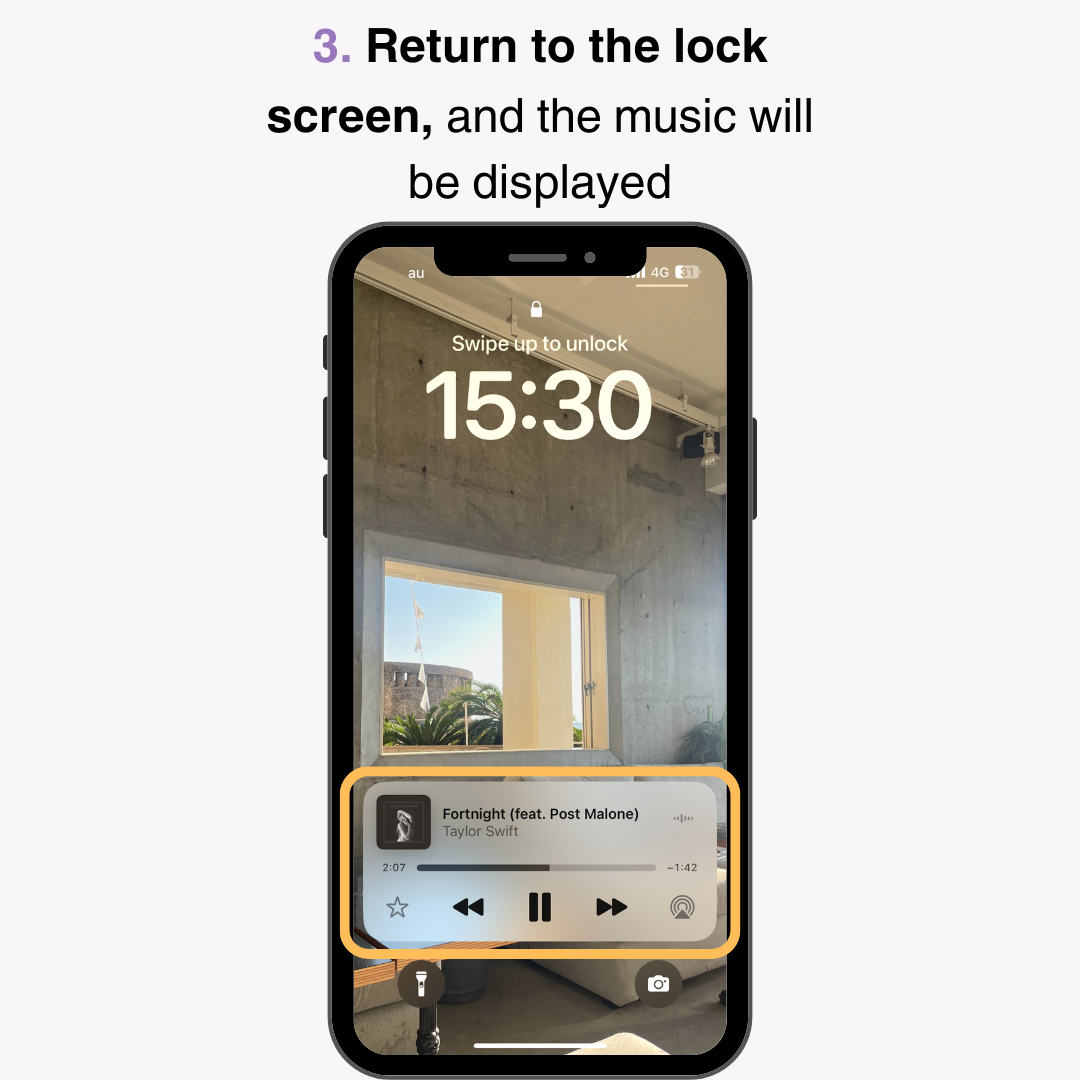
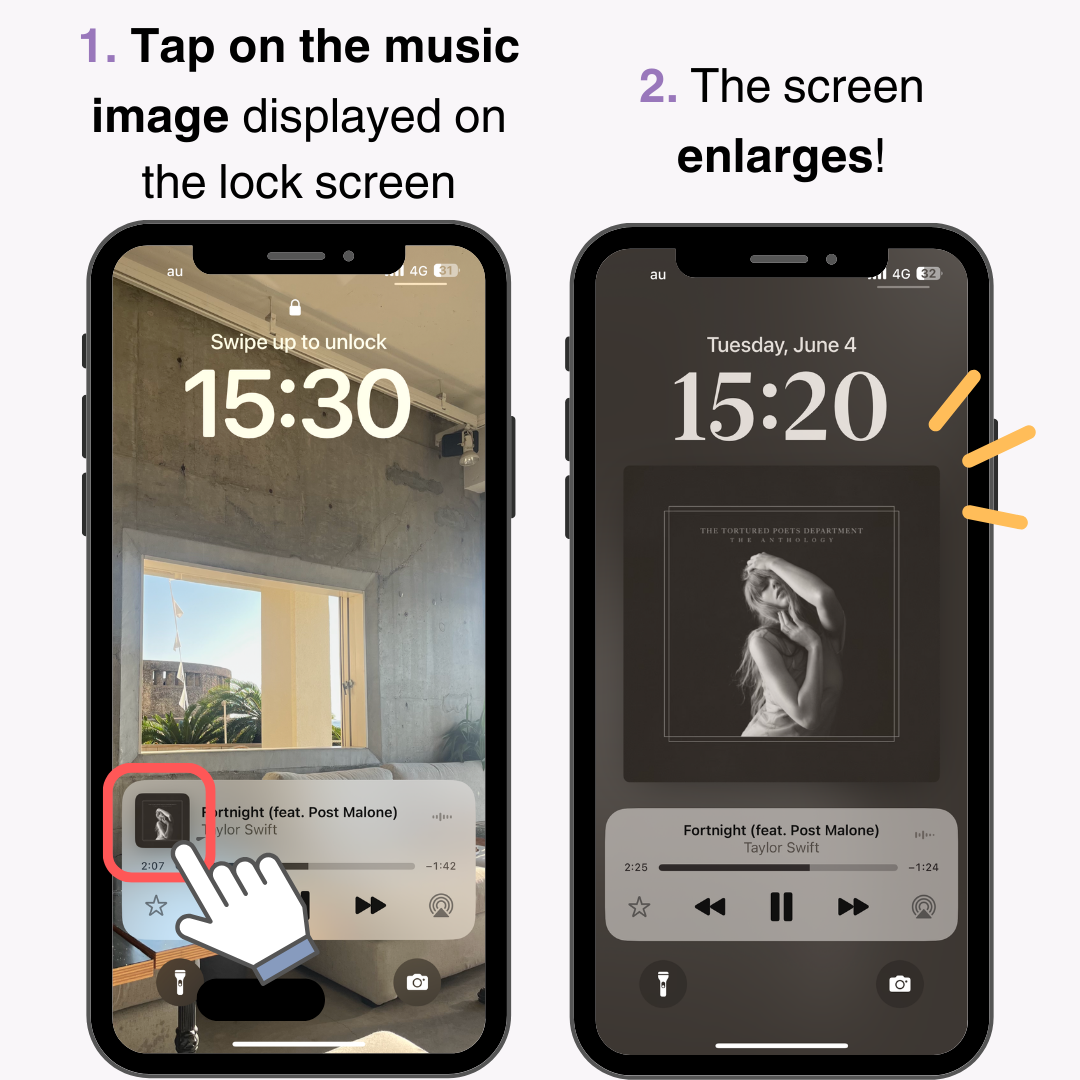
只需执行与放大操作相反的操作即可!
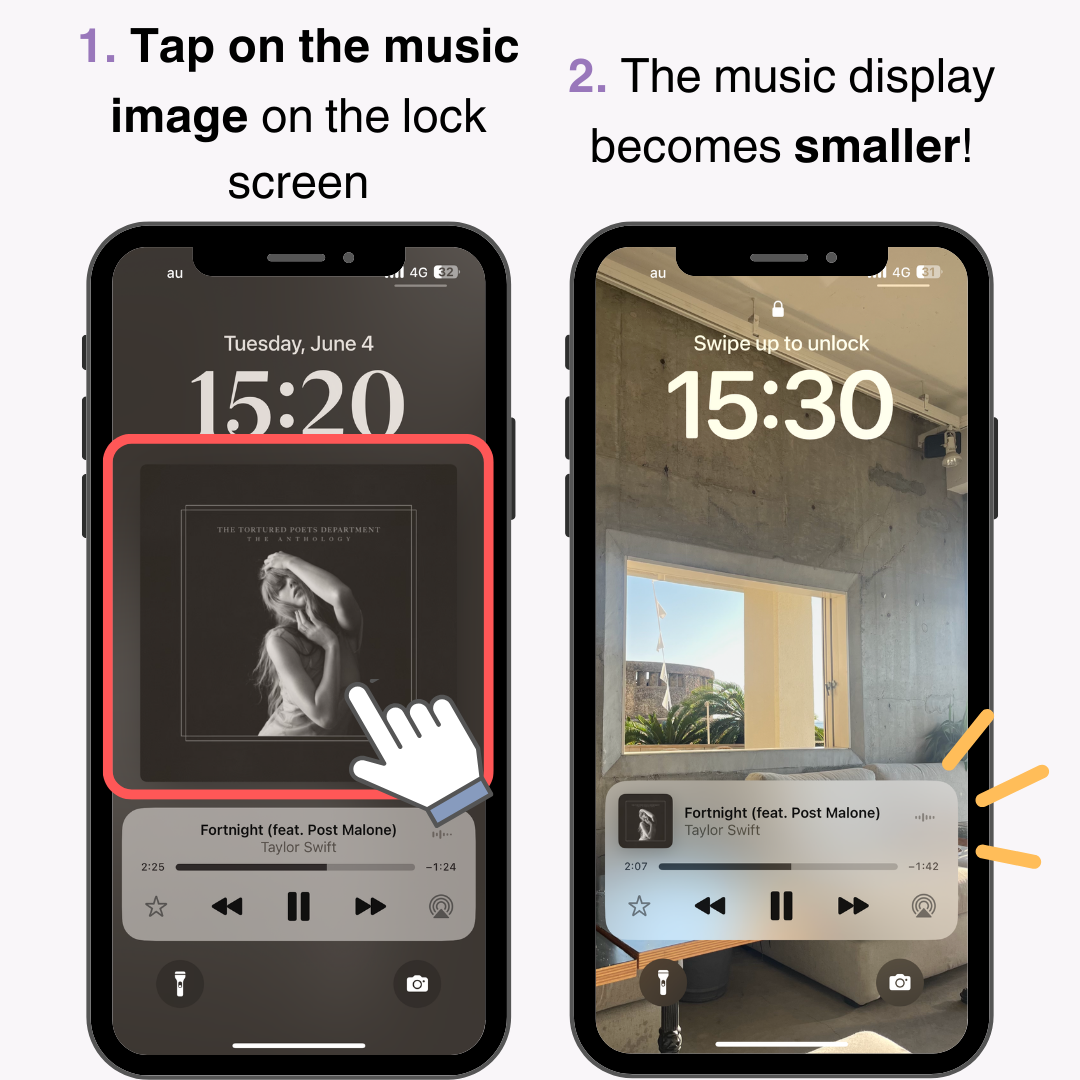
不幸的是,即使你停止播放音乐,艺术作品仍会继续出现在锁定屏幕上。
如果想隐藏锁屏时的音乐显示,有以下两种方法:
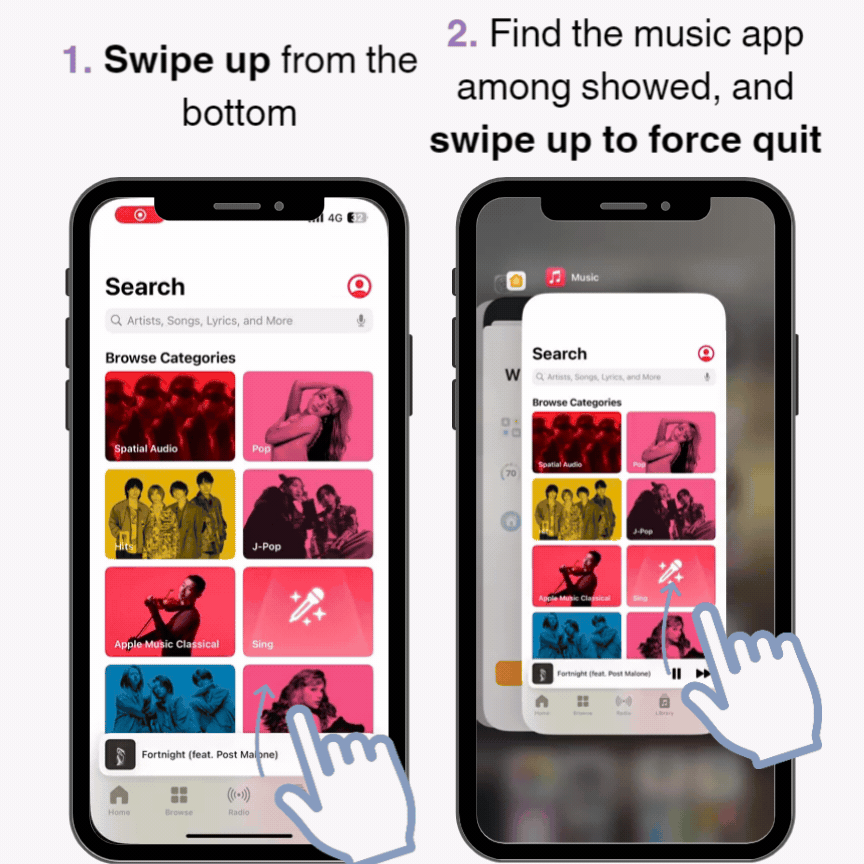
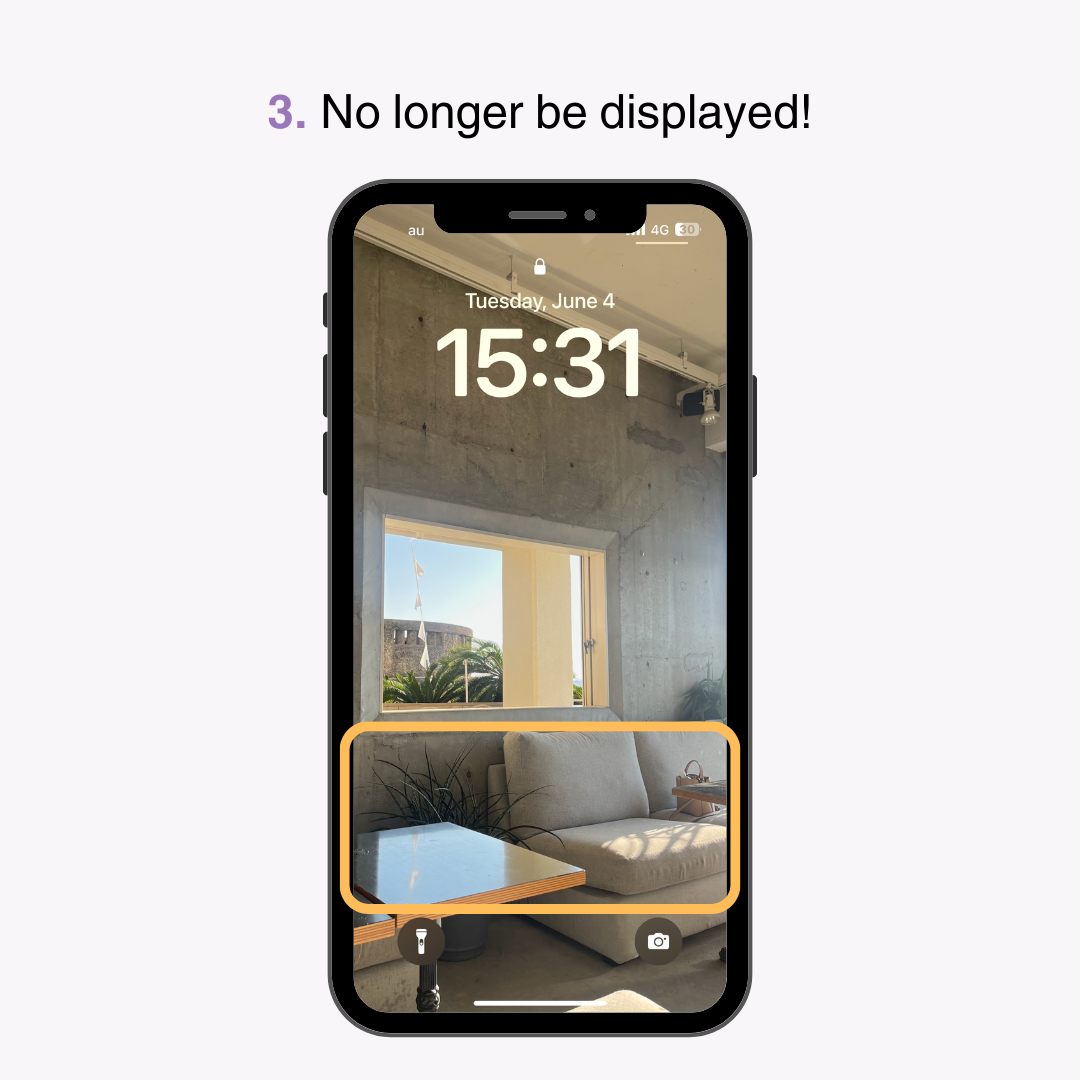
关闭并重新启动你的 iPhone将会删除该显示!
本文详细介绍了如何在 iPhone 锁屏上显示音乐信息。如果您已更新到最新版本,则可以使用 Apple Music 或 Spotify 等应用轻松在锁屏上显示当前正在播放的歌曲的信息。
更改尺寸很容易,所以一定要检查一下!
祝您在 iPhone 上享受音乐的时间更加充实!
相关文章